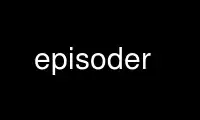
Dies ist der Befehlsfolger, der beim kostenlosen Hosting-Anbieter OnWorks mit einer unserer zahlreichen kostenlosen Online-Workstations wie Ubuntu Online, Fedora Online, dem Windows-Online-Emulator oder dem MAC OS-Online-Emulator ausgeführt werden kann
PROGRAMM:
NAME/FUNKTION
Folger – Erinnerung an eine Folge einer Fernsehsendung.
ZUSAMMENFASSUNG
Episoder [globale Optionen] [Befehl] [befehlsspezifische Optionen]
URHEBERRECHT
Episoder ist Copyright (C) 2004-2014 von Stefan Ott
BESCHREIBUNG
Episoder ist ein Tool, das Sie über neue Folgen Ihrer Lieblingsfernsehsendungen informiert
GLOBAL OPTIONAL
-h Hilfe anzeigen und beenden.
-c FILE
Verwenden Sie die FILE für Konfigurationswerte. Standardmäßig ~/.episoder wird eingesetzt.
-in, - ausführlich
Aktivieren Sie den ausführlichen Vorgang.
-D, --debuggen
Aktivieren Sie den Debug-Vorgang (sehr ausführlich).
-l FILE
Melden Sie sich an FILE statt Standard.
-V, --Version
Programmversion anzeigen und beenden.
BEFEHLE
Speichern Konzerte
Episoder [Optionen] hinzufügen SHOW
Dies fügt ein SHOW zur Datenbank des Episoders. Sie können entweder eine URL von epguides.com angeben oder
eine Show-ID von TheTVDB.com. Beachten Sie, dass dadurch keine Episoden oder Metadaten darüber abgerufen werden
zeigen, dazu müssen Sie Aktualisierung Ihre Datenbank.
Finde Konzerte on TheTVDB.com
Episoder [Optionen] search "Suche Bedingungen"
Anstatt ihre Website zu besuchen, können Sie mit „episoder“ nach TheTVDB.com suchen. Das
Der Befehl zeigt Ihnen eine Liste aller Sendungen, die zu Ihrem passen search AGB zusammen mit ihren
IDs – Sie müssen diese kennen hinzufügen zeigt an die Datenbank.
Liste Konzerte
Episoder [Optionen] erklärt
Listen Sie alle Sendungen in der Datenbank des Episodengebers auf. Die Ausgabe enthält Informationen zur URL der Sendung
oder TVDB-ID, Name, aktueller Status und der Zeitpunkt der letzten Aktualisierung.
Entfernen Konzerte
Episoder [Optionen] entfernen SHOW
Dadurch wird a entfernt SHOW aus der Datenbank des Episoders. Bitte geben Sie die an erklären id wie gezeigt durch die
erklärt Befehl.
Deaktivieren Aktualisierungen
Episoder [Optionen] deaktivieren SHOW
Standardmäßig wird jede Sendung, die zur Datenbank des Episoders hinzugefügt wird, in die Datenbank einbezogen
Aktualisiert. Wenn Sie jedoch Updates für eine bestimmte Sendung deaktivieren möchten, gehen Sie wie folgt vor
TU es.
Bitte spezifizieren Sie die erklären id wie gezeigt durch die erklärt Befehl.
Ermöglichen Aktualisierungen
Episoder [Optionen] ermöglichen SHOW
Verwenden Sie dies, um Updates für eine zuvor durchgeführte Show wieder zu aktivieren behindert. Bitte angeben
erklären id wie gezeigt durch die erklärt Befehl.
Aktualisierung Database
Episoder [Optionen] Aktualisierung [Update-Optionen]
Aktualisieren Sie die Episoder-Datenbank. Dadurch wird die Liste der bekannten Episoden aller Sendungen abgerufen
die sich derzeit in der Datenbank befinden (es sei denn, sie wurden deaktiviert).
Der Update-Befehl kennt die folgenden zusätzlichen Optionen:
-d DATUM
Alle Episoden, die älter sind als DATUM wird danach aus der Datenbank entfernt
aktualisieren. Sie können entweder ein absolutes Datum angeben als YYYY-MM-DD oder ein relatives Datum bis
die Anzahl der Tage zurückgeben. Der Standardwert ist 2, also alle Episoden mehr
als zwei Tage alt sind, werden entfernt.
-F, --Macht
Aktualisieren Sie die Datenbank unabhängig vom Zeitpunkt der letzten Aktualisierung. Standardmäßig Episoder
verwendet diese Aktualisierungsintervalle:
* 2 Tage für Shows, die gerade laufen.
* 1 Woche für Sendungen, die derzeit pausiert sind.
* 2 Wochen für Shows, die beendet sind.
-ich, --kein Datum
Entfernen Sie keine alten Episoden, unabhängig von ihrem Datum.
-S, --zeigen ID
Aktualisieren Sie die Show nur damit ID (wie gezeigt durch die erklärt Befehl), unabhängig davon
die letzte Aktualisierungszeit und ob derzeit Aktualisierungen dafür aktiviert sind oder nicht
zeigen.
Beachten Sie, dass die -d und -i Optionen können nicht kombiniert werden und das -f hat bei der Verwendung keine Auswirkung
-s.
Liste Folgen in Database
Episoder [Optionen] Liste [Listenoptionen]
Kommende Episoden anzeigen. Bevor Sie dies ausführen, sollten Sie zur Sicherheit die Datenbank aktualisieren
dass Ihre Episodenliste aktuell ist.
Der Listenbefehl kennt die folgenden zusätzlichen Optionen:
-VS, --keine Farbe
Verwenden Sie in der Episodenliste keine Farben. Standardmäßig werden Episoden eingefärbt
Geben Sie das Sendedatum relativ zum aktuellen Datum an:
* Episoden aus der fernen Vergangenheit sind grau eingefärbt
* Die Folgen von gestern sind rot eingefärbt
* Die heutigen Folgen sind gelb eingefärbt
* Die Folgen von morgen sind grün eingefärbt
* Zukünftige Episoden sind in Cyan eingefärbt
-d DATUM
Zeigen Sie nur Episoden, die vorher ausgestrahlt wurden DATUM. Sie können entweder ein absolutes Datum angeben
as YYYY-MM-DD oder ein relatives Datum durch Rückübergabe der Anzahl der Tage. Die Standardeinstellung ist
um alle Folgen auszublenden, die vor gestern ausgestrahlt wurden.
-n TAGE, --Tage TAGE
Die Anzahl der anzuzeigenden Tage. Alle Episoden, die mehr als sind TAGE Tage in der Zukunft
wird ausgeblendet. Der Standardwert ist 2.
Beachten Sie, dass dieser Wert relativ zum ist DATUM angegeben mit dem -d .
-ich, --kein Datum
Alle Episoden anzeigen, unabhängig von ihrem Datum.
-s SUCHE
Suchen Sie nach SUCHE in Show- und Episodennamen.
Beispiele:
Finden Sie eine Sendung auf TheTVDB.com:
Episoder search dexter
Die Ausgabe sieht folgendermaßen aus:
ID Name
------- --------------------
79349 Dexter
Fügen Sie eine Show hinzu:
Episoder hinzufügen 79349
Alle aktuell hinzugefügten Sendungen auflisten:
Episoder erklärt
Die Ausgabe sieht folgendermaßen aus:
[ 1] 79349
Dexter, Laufen, Aktiviert
Letzte Aktualisierung: 1970-01-01 00:00:00
Rufen Sie alle Episoden für Dexter unabhängig vom Sendedatum ab und aktivieren Sie die Debugging-Ausgabe:
Episoder -d Aktualisierung -s 1 -i
Alle Folgen vom Oktober 2012 auflisten:
Episoder Liste -d 2012-10-01 -n 31
CONFIG FILE
Die Konfigurationsdatei enthält Standardeinstellungen für Episoder.
agent=foo
Legen Sie die Benutzeragentenzeichenfolge fest, die beim Abrufen von Daten verwendet werden soll. Dies dient nur dazu
zeigt auf epguides.com.
data=/pfad/zu/datei
Pfad zur Datendatei des Episoders. Wenn Sie anstelle einer Datei eine Datenbank-URL angeben (wie
erwartet von sqlalchemy, z. 'mysql://localhost/episoder'), den Episoder verwenden wird
stattdessen diese Datenbank zur Speicherung verwenden.
format=ohne Anführungszeichen Format Schnur
Dadurch können Sie die Ausgabe des Episoders anpassen. Verfügbare Felder sind:
%airdate Das Ausstrahlungsdatum der Episode im Format JJJJ-MM-TT
%show Name der Show
%season Aktuelle Saison
%epnum Episodennummer in der Staffel
%eptitle Titel der Episode
%totalep Gesamtzahl der Episoden
%prodnum Produktionsnummer
Wenn nicht definiert, der Standardwert von %Luftdatum %zeigen %seasonx%epnum (z. B. „2005, Monk
4x04") verwendet wird.
dateformat=ohne Anführungszeichen Schnur Beschreibung Format
Hier können Sie das Datumsformat festlegen, das für die Ausgabe verwendet werden soll. Um ein zu bekommen
Liste aller möglichen Felder, siehe Datum(1).
Der Standardwert ist %a, %b, %d, %Y
tvdb_key=SCHLÜSSEL
Verwenden Sie Ihre eigene TVDB-API SCHLÜSSEL anstelle des integrierten Standardschlüssels des Episoders. Das ist
Empfohlen, wenn Sie Episoder in größerem Umfang verwenden.
Weitere Informationen finden Sie auch in den http://thetvdb.com/?tab=apiregister für weitere Details.
CRON
Möglicherweise möchten Sie, dass Ihre Episodendatenbank regelmäßig (z. B. täglich) neu erstellt wird. Der
Der einfachste Weg, dies zu erreichen, ist mit einem einfachen Cron-Job:
crontab -l > crontab
echo „40 5 * * * Episoder-Update“ >> crontab
Crontab Crontab
Nutzen Sie Episoder online über die Dienste von onworks.net
